Программа для регулировки яркости для андроид
За долгие годы господства десктопов эта платформа успела обзавестись целым набором приложений, которые следят за яркостью монитора, напоминают о необходимости сделать перерыв или просто периодически блокируют экран, чтобы мы не переутомлялись. Мобильные устройства под управлением Android не менее нуждаются в подобных приложениях, так как пользователи все больше и больше применяют их для длительного чтения, серфинга или игр. В этом обзоре мы вас познакомим с несколькими утилитами, которые позаботятся о здоровье вашего зрения.
Это одно из лучших приложений для Android, которое управляет яркостью экрана. Его главной особенностью является автоматическая регулировка яркости в зависимости от освещенности окружающей среды для обеспечения оптимальной видимости и времени автономной работы. Но в отличие от встроенного инструмента Android, которому так не хватает настроек, в Lux вы можете взять управление яркостью под свой полный контроль.
Например, вы можете установить яркость даже меньше, чем минимальные значения в Android, что может быть очень полезно, если в устройстве завышены эти значения, чем грешат очень многие производители. Приложение имеет также платную версию, в которой доступны функции автоматического управления цветовой гаммой экрана в зависимости от времени суток, использование встроенной камеры устройства для более точной оценки освещенности в помещении и так далее.
Twilight


Эта программа обязательно должна быть в арсенале каждого человека, любящего почитать на сон грядущий. Исследования ученых выяснили, что длительное созерцание перед сном холодных и особенно голубых оттенков может привести к проблемам с засыпанием и расстроить ваши природные суточные ритмы сна.
Twilight автоматически окрашивает резкий свет экрана в более теплые оттенки красно-оранжевого в зависимости от времени суток. Интенсивность фильтра плавно настраивается в зависимости от текущего времени и данных о времени заката в вашей местности.
Velis
Это приложение призвано заменить стандартный инструмент управления яркостью в Android. Выглядит оно несколько по-гиковски, во всяком случае количество настроек и опций может поначалу испугать. Но, разобравшись с ними, вы получите мощнейший инструмент, с помощью которого сможете контролировать яркость устройства буквально в любой момент времени.
Среди наиболее полезных функций Velis можно выделить поддержку нескольких профилей, список приложений-исключений, в которых яркость не будет изменяться, и поддержку интеграции с популярными утилитами для автоматизации Tasker и Locale.
Backlight! Widget
Если вам не нравится автоматический способ управления яркостью, который предлагают рассмотренные выше программы, то Backlight! Widget может быть хорошим выбором. Это виджет для рабочего стола Android, который позволяет вручную изменить яркость экрана буквально в одно касание. Это удобнее, чем ковыряться в настройках каждый раз, когда вы хотите изменить яркость.
Яркость экрана является одним из тех факторов, которые оказывают незаметное, но постоянное влияние на наше здоровье, поэтому необходимо уделять этому особенное внимание. Так что не стоит недооценивать полезность этих приложений и обязательно попробуйте одно из них для обеспечения безопасности ваших глаз.



Lux Auto Brightness. Программа для регулировки яркости, грамотно регулирующая яркость дисплея на основе окружающей среды. К примеру, вы в тускло освещенной комнате, Lux автоматически снизит яркость экрана, чтобы сделать его не только удобным для чтения, но также сохранить батарею.
Lux имеет возможность автоматической настройки подсветки, фиксированные интервалы (периодический режим), когда обнаружены изменения в окружающей среде (динамический режим), или когда телефон пробуждается от сна. Также имется ручная настройка подсветки. Просто отключите автоматический режим и можете использовать его как инструмент обычной яркости!
Самым лучшим в Lux есть то, что вы можете научить его как вести себя. Если подсветка слишком яркая или тусклая, просто откройте панель и переместите ползунок к желаемому уровню, потом удерживайте кнопку связывания.
Особенности:
- Настраиваемая Авто яркость.
- Отрицательная якрость, чтобы сделать чтение в темноте значительно приятней.
- Удобный виджет яркости.
- Экономия батареи.
- Возможность использования камеры для анализа освещения.
- Эффект постепенного затухания для корректировки подсветки.
- Режим астроном добавляет красный фильтр на экране, чтобы сберечь зрение астрономам.
- Мощные пользовательские настройки, такие как выбор интерполяции, датчик отладки и редактирования связанного образца.
- Резервное копирование на SD-карту.
- Настраиваемые данные фильтрации для телефонов с неточными датчики света.
- Контроль за коле.банием, чтобы предотвратить постоянные небольшие изменения в подсветке.
- Ночной режим, чтобы изменить цветовую температуру экрана для комфортного просмотра в ночное время .
- Добавление приложений с помощью специальных исключений в режиме совместимости
- Без рекламы и другой ерунды
- Таскер и поддерживаемые языки
Разработчик: Vito Cassisi
Платформа: Android 2.1 и выше
Язык интерфейса: Русский (RUS)
Состояние: Full (Полная версия)
Root: Не обязателен (нужен для некоторых функций)
может быть огромной проблемой для любого, кто много времени смотрит на экраны, будь то настольный монитор, телевизор или даже смартфон. Неправильные настройки яркости экрана могут стать причиной усталости глаз и усталости
, глядя на яркие экраны ночью, может затруднить засыпание.
Вот почему вы должны начать использовать одно из следующих приложений яркости экрана Android. Вы будете удивлены, насколько полезными они могут быть.
1. CF.Lumen
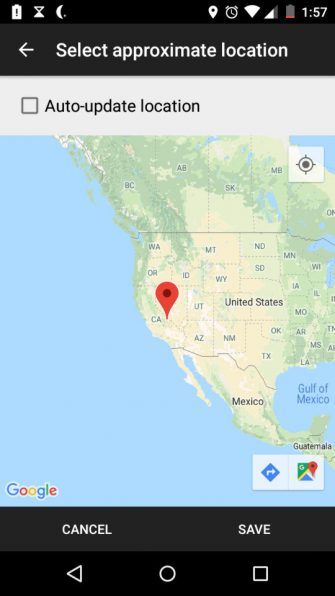
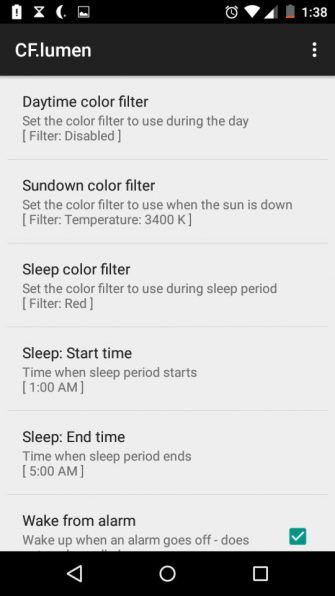
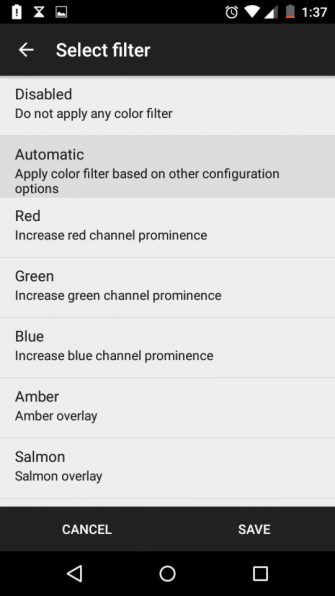
Если есть одна вещь, которая ставит CF.Lumen перед всеми другими приложениями яркости и температуры экрана, то это: CF.Lumen настраивает цвета, напрямую манипулируя значениями гаммы, а не используя тонированное прозрачное наложение (хотя в настройках доступна опция наложения) ,
Все автоматические настройки яркости выполняются в зависимости от вашего местоположения и времени суток. Вы можете настроить величины регулировки, а также переключать некоторые изящные опции, такие как «Принудительный режим сна в темноте» или «Принудительный дневной режим при ярком окружающем освещении». Полезно, например, когда в полночь вы находитесь в светлой комнате.
И вот что действительно круто для разработчика: Pro версия CF.Lumen добавляет новые функции, такие как кнопки быстрого переключения, параметры уведомлений и удаление нескольких обновлений, но если вы хотите, вы можете просто переключить настройку «Freeload», чтобы получить все функции Pro без оплаты. Купите его, если можете, но если вам не хватает наличных, приятно знать, что этот вариант есть.
2. Люкс
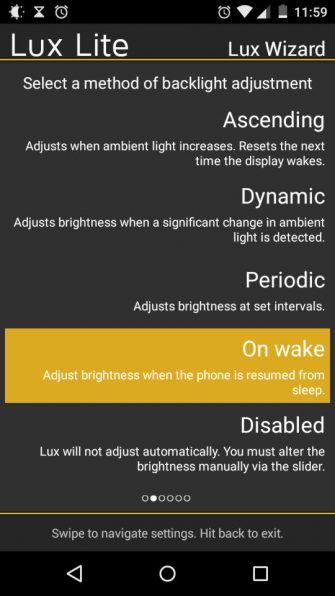
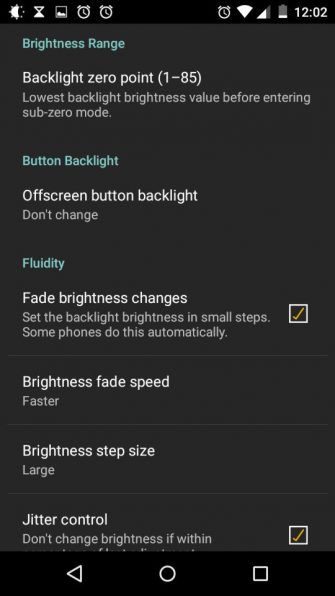
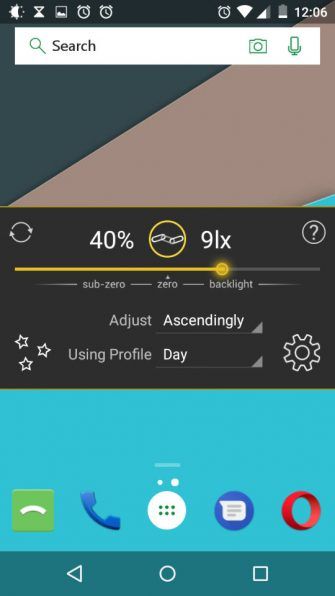
- По возрастанию (корректируется при изменении окружающего освещения)
- Динамический (регулируется только при значительных изменениях внешнего освещения)
- Периодический (корректируется на основе заранее определенного графика)
- On Wake (настраивается, когда устройство просыпается из спящего режима)
Но если вам нужна большая детализация, вы можете погрузиться в настройки Lux и вручную отрегулировать практически все, что вам нужно, включая минимальный и максимальный уровни яркости, когда яркость меняется, как быстро яркость затухает и т. Д. Lux дает вам всю мощь.
Одна вещь, которую я люблю в Lux, это то, что он может делать яркость ниже нуля. Иногда самая низкая яркость в Android все еще слишком яркая, особенно когда вы находитесь в темной комнате. Люкс может стать еще темнее. Он также поставляется с виджетом, который можно использовать для быстрого изменения настроек яркости.
Также имеется дополнительная версия Pro с дополнительными функциями: использование камеры для считывания окружающего освещения, расширенные настройки для опытных пользователей для точного контроля, астрономический режим для звездных наблюдателей, автоматический ночной режим для контроля цветовой температуры на основе времени (т.е. уменьшение синего света ночью) , и больше.
3. Сумерки
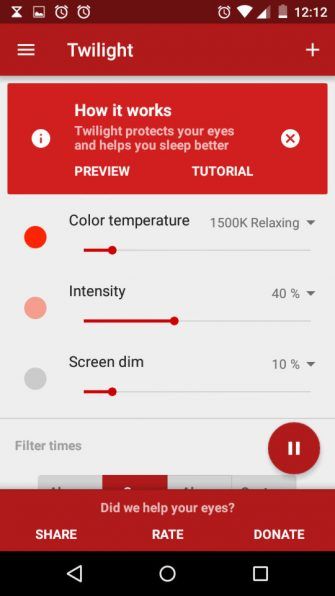
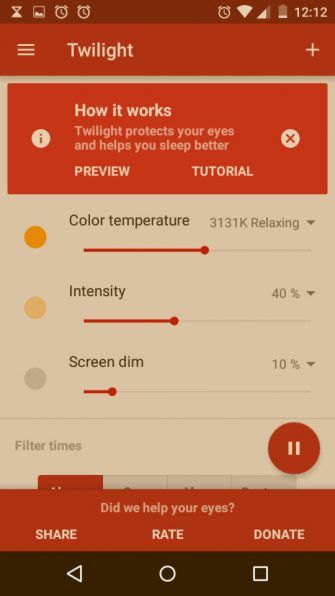
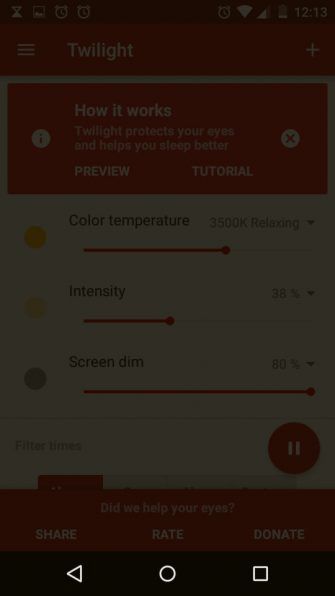
Не волнует синий свет? Все в порядке. Сумерки также имеют коэффициент затемнения, так что вы можете игнорировать все элементы управления теплом и температурой и просто автоматически регулировать яркость экрана, основываясь на тех же настройках восхода и захода солнца.
Существует дополнительная версия Pro с дополнительными настройками: пользовательское время восхода, пользовательское время заката, пользовательское время перехода (время, необходимое для затухания от отсутствия демпфирования до полного демпфирования при достижении времени восхода или заката) и многое другое.
4. Велис
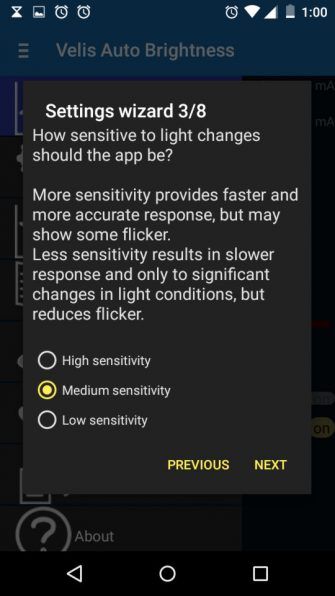
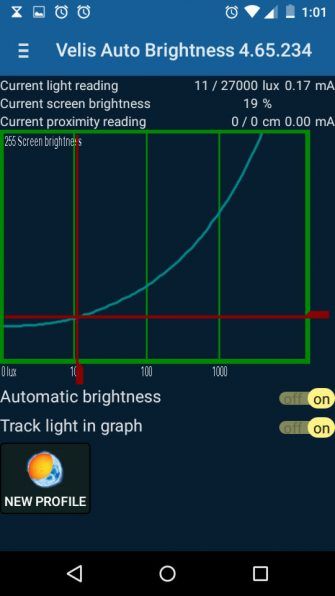
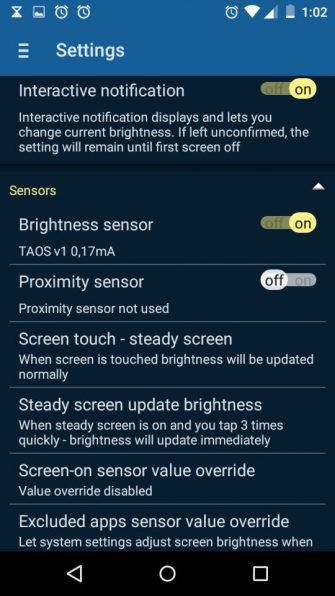
Velis дает вам график (показания внешнего освещения вдоль оси X, яркости экрана вдоль оси Y) и позволяет вам полностью контролировать, как должен выглядеть график автоматической яркости в каждой точке. При таком-то окружающем освещении вы можете установить яркость для A; при том-же рассеянном свете яркость B. Velis заполняет пробелы.
Другие замечательные функции, которые вы найдете в Velis: супердимминг (даже темнее, чем минимальная яркость Android по умолчанию), исключенные приложения (Velis не будет работать, когда эти приложения находятся в фокусе) и несколько профилей для различных графиков автояркости.
5. Яркость Виджет
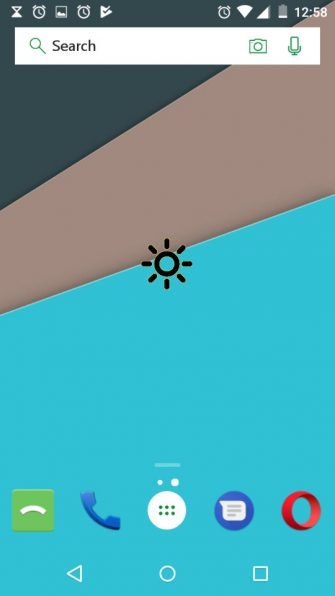
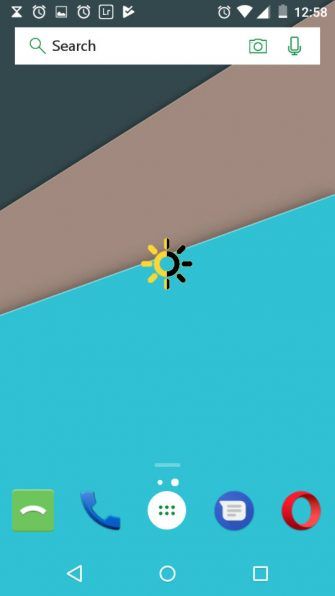
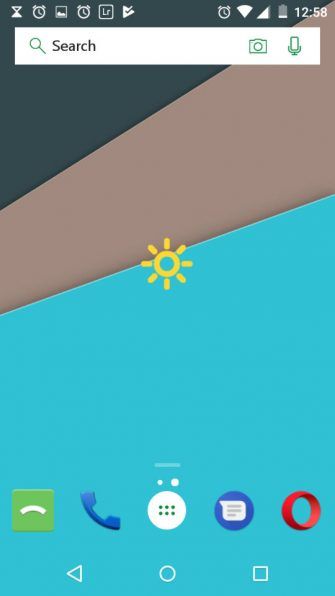
Допустим, вы вообще не хотите возиться с настройками, но вам также не нужна автоматическая регулировка яркости. Все, что вам нужно, это мгновенный и простой способ переключать яркость по желанию, предпочтительно в форме виджета. Есть что-то для тебя? Да!
Это называется Яркость Виджет. Это легкое приложение (его размер менее 1 МБ) позволяет разместить простой виджет на главном экране. Касание виджета переключает три настройки яркости: минимальную, среднюю и максимальную. Это все, что нужно сделать. В приложении даже нет страницы настроек.
Какое приложение Android Brightness вам нравится больше всего?

Как и большинство других влияющих на процесс использования Android-устройства параметров, значение яркости его экрана можно в любой момент отрегулировать средствами модуля «Настройки» операционной системы.
-
Свайпнув вниз от верхней кромки дисплея, откройте панель быстрого доступа ОС Андроид. При необходимости, разверните шторку полностью, потянув вниз её горизонтальную границу.
Способ 2: Системная шторка

Отключите указанную опцию, чтобы впоследствии значение регулируемого параметра сохранялось вне зависимости от внешнего освещения девайса.

Прежде всего вам необходимо позаботиться о наличии прав суперпользователя. Один из способов получения root вы сможете найти в этой статье. После этого вам необходимо установить программу Xposed Framework, которая используется в качестве среды выполнения специально написанных для неё модулей. Более подробные сведения и пошаговый процесс установки, который, кстати, имеет свои нюансы, вы узнаете из нашего недавнего руководства.
Мы уже не первый раз обращаемся к описанию функций этого замечательного проекта и будем делать это и далее, потому что возможности Xposed Framework очень обширны.
Xposed + Gravity Box

Для её активации откройте основное окно программы и найдите раздел «Настройки строки состояния». В этом разделе необходимо поставить флажок возле опции «Включить контроль яркости». Обратите внимание, что эта функция будет работать только при отключенной автояркости.
Основная функция этой небольшой программы чётко заявлена в названии. Её главное преимущество перед описанным выше методом заключается в том, что для неё не требуется рутировать своё устройство и устанавливать какой-либо дополнительный софт, кроме, собственно, самой утилиты.
Итак, после того, как вы установили Xposed и перезагрузили устройство, вам необходимо скачать многофункциональный модуль GravityBox. Этот модуль обладает чрезвычайно широкими возможностями, про которые мы писали в этом материале. Среди десятков полезных функций GravityBox присутствует и регулировка яркости прикосновением к строке состояния.

Можно поискать опцию в основном меню, в разделе регулировки яркости. Для этого:
Ползунок перемещают вправо или влево для того, чтобы увеличить или уменьшить яркость экрана на Android соответственно. С помощью жеста сверху вниз можно открыть расширенное меню параметров и выбрать автоматическую настройку.
Если автоматической регулировки нет, это не значит, что она не предусмотрена или в смартфоне нет датчика. Посмотрите, есть ли в шторке уведомлений пиктограмма сортировки панели инструментов (выглядит как троеточие или знак вопроса. Не путать с «шестеренкой» параметров телефона). Нажмите на нее и поищите, нет ли дополнительных функций, которые не поместились на панели.
Регулировка яркости

Если строка автоматической регулировки отсутствует, значит, датчика освещения нет. Для уточнения информации о его наличии проверьте спецификацию устройства.
- Зайдите в «Настройки».
- Найдите пункт «Экран».
- Перейдите в подпункт «Яркость».
- Просмотрите системные настройки раздела.
Необходимые программы есть в Google Play. Раскроем их функционал на примере наиболее популярных приложений:
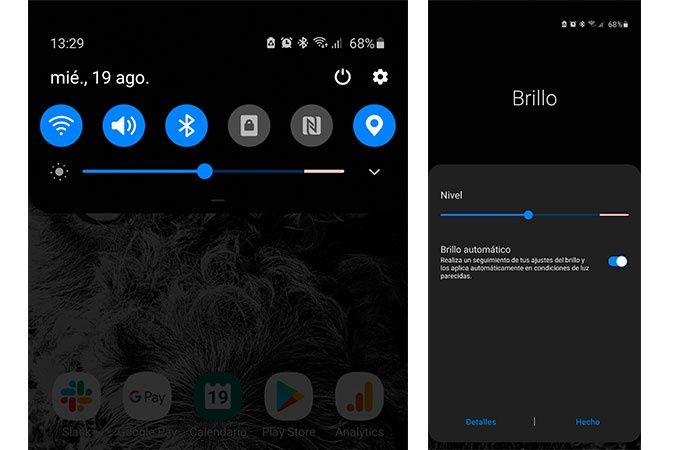
Перейти на Настройки батареи на вашем мобильном телефоне и убедитесь, что уменьшение яркости экрана не настроено в определенных сценариях, что препятствует правильному отображению дисплея.
Если нет, выполните прямо противоположную процедуру при ярком свете, подняв яркость до максимального уровня с выключенной автояркостью, а затем снова включенной.
Настройка батареи, ключ
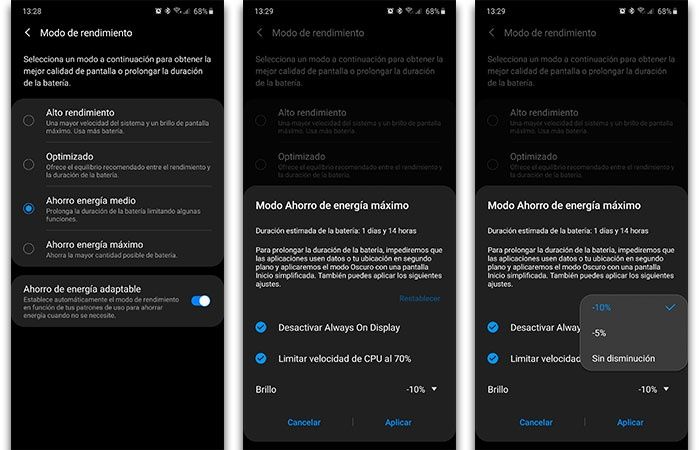
К счастью, эта проблема, если она не связана с аппаратным обеспечением компьютера (то есть сломан экран), имеет довольно простое решение. Давайте пройдемся по всем.
Однако перед отправкой смартфона в техподдержку, скорее всего, есть настройка мощности на мобильном телефоне это изменяет все настройки яркости смартфона.
Решение, к которому можно обратиться, когда ничего не помогает. Такое расположение позволяет вернуть мобильный телефон в исходное состояние, как это было, когда мы впервые вынимали его из коробки, поэтому вы должны сначала сделать резервную копию, поскольку все данные будут удалены.

Настроить экран на Андроид можно не прибегая к стороннему программному обеспечению. Таким образом легко настроить такие простые характеристики как яркость, контраст и другое.
Для этого перейдите в:
Настройка экрана Андроид без сторонних программ
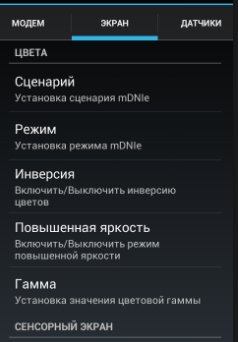
Открыв каждый пункт, вы сможете подогнать настройки так, как вам нравится.
В Плей Маркет представлено много программ для настройки экрана. Введите в строку поиска в Google Play словосочетание Display calibration. Выберите одно приложение из предложенных вариантов и установите его.
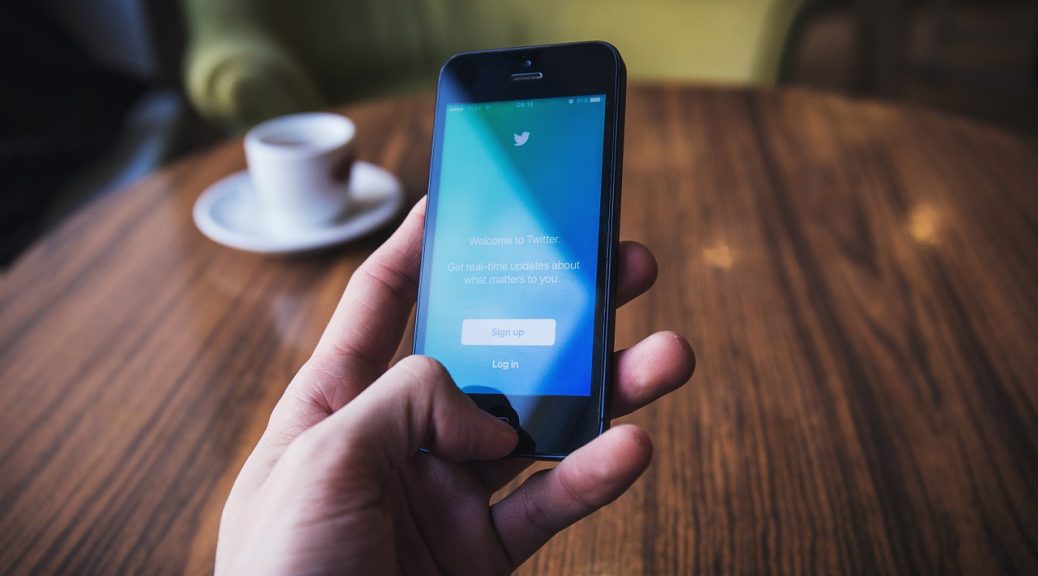
У большинства современных телефонов Android включена адаптивная подсветка яркости экрана, которая в большинстве случаев справляется со своей задачей. Однако, иногда хочется уменьшить яркость экрана, например, при чтении ночью, или увеличить её в яркий солнечный день. Сегодня мы расскажем, как это сделать.
- Проведите пальцем по верхней части экрана сверху вниз, чтобы вытащить шторку уведомлений. В зависимости от модели вашего телефона и установленной версии Android, может потребоваться сделать это два раза.
- Нажмите на движок на появившемся слайдере яркости (выглядит как солнышко).
- Не отпуская палец, переместите движок влево для уменьшения яркости или вправо для её увеличения.
- Отпустите движок.
Как изменить яркость экрана Android

Функция адаптивной регулировки яркости позволяет телефону автоматически корректировать яркость экрана в зависимости от освещенности. По умолчанию эта функция включена, но иногда её требуется отключить (например, она не всегда корректно работает на дешёвых телефонах).
- Перейдите в раздел Настройки.
- В разделе Устройство выберите пункт Экран.
- Передвиньте движок в поле Адаптивная регулировка.
Аналогичным образом можно включить функцию адаптивной регулировки в случае необходимости.
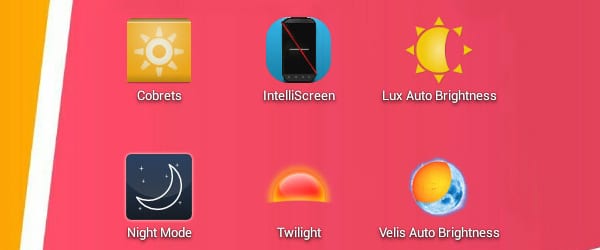
Cobrets (сокращение от Configurable Brightness Preset) это бесплатное приложение, которое позволяет вам переключаться между различными предустановками яркости с использованием небольшого (размером 1 × 1) виджета на главном экране. Cobrets имеет несколько предопределенных режимов яркости: минимальный (8%), Quarter (25%), средний (45%), максимальный (100%), автоматический, Ночь, и День.
дисплей для Prestigio от Mobilife вполне демократична. Замену дисплея, можно произвести как в сервисном центре, так и самостоятельно.
IntelliScreen
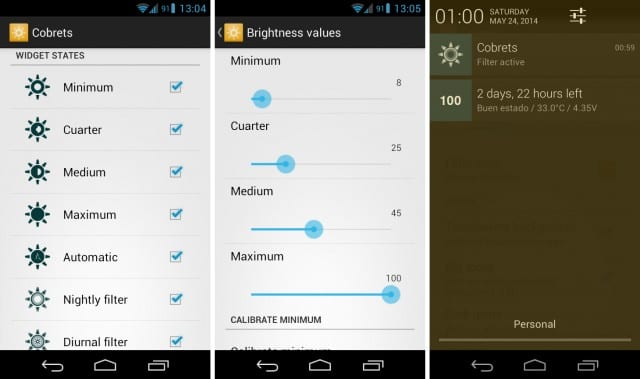
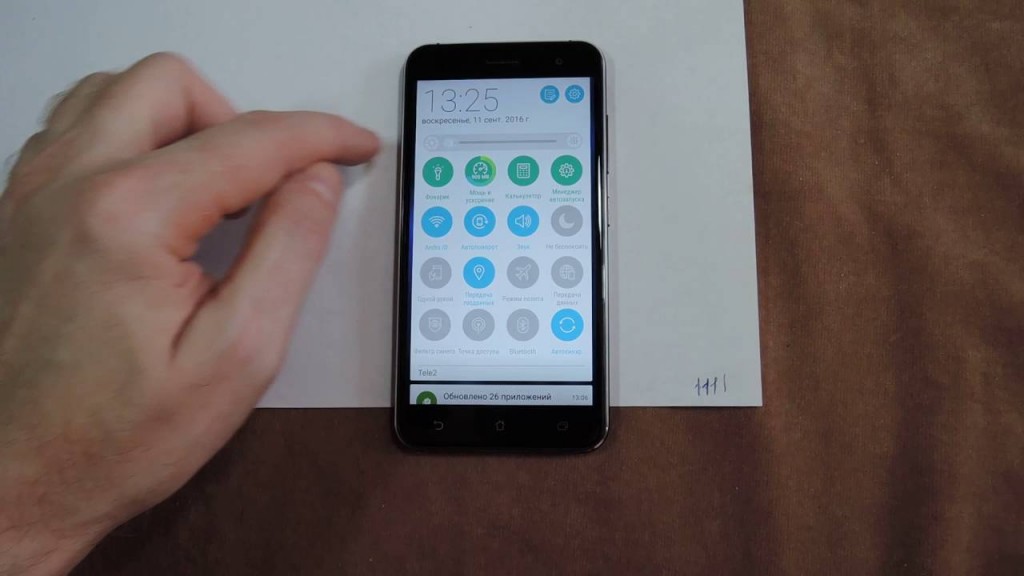
Чтобы отрегулировать яркость дисплея своего смартфона, выполните следующие действия:
Именно поэтому сегодня мы решили подготовить для вас туториал, в котором пойдёт речь о том, как взять под контроль все параметры экрана своего смартфона.
Как настроить яркость экрана на Android
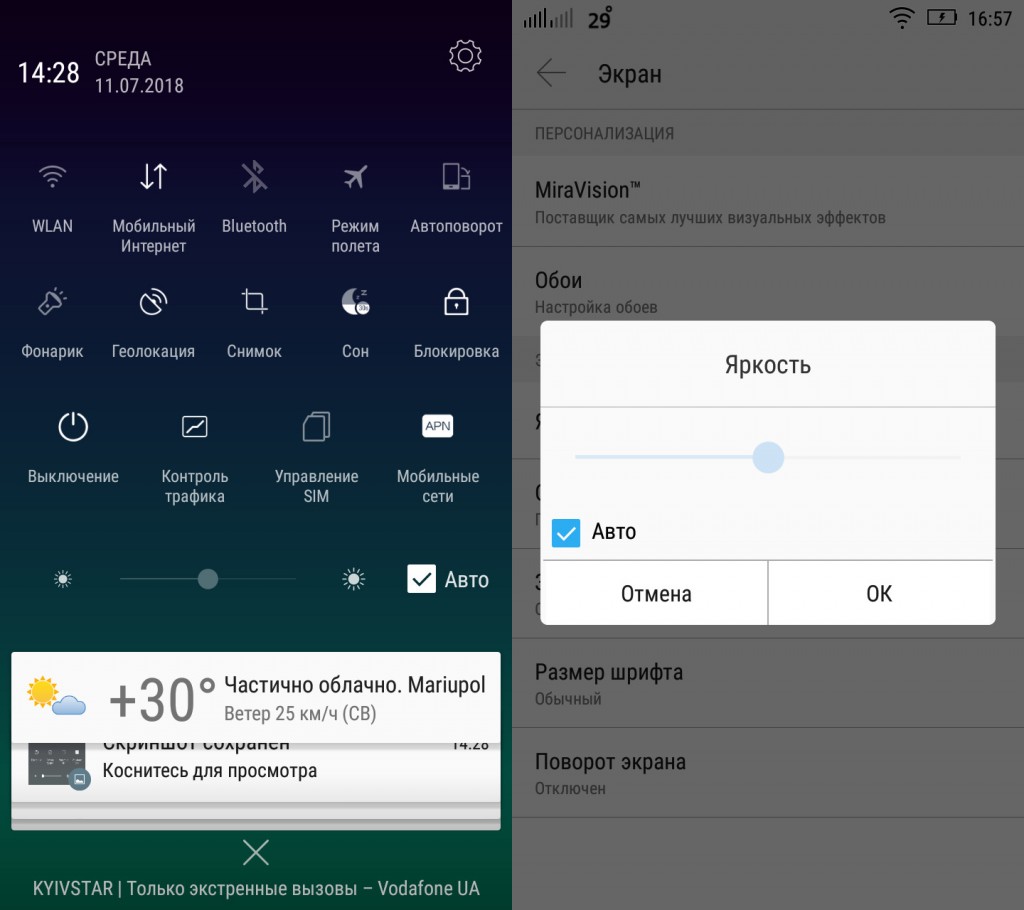
Понравилась статья? Не забудьте поделиться своим способом настройки яркости экрана своего смартфона в комментариях!
Сколько раз вы сталкивались с ситуацией, когда, находясь на улице, вы не могли различить абсолютно ничего на экране своего смартфона из-за неправильной настройки его яркости? Пора решить эту проблему раз и навсегда!
Существует множество приложений, позволяющих настраивать все возможные опции яркости и цветового контраста на нашем смартфоне. Многие из них предлагают разные режимы, которые будут подстраивать все эти параметры под разные ситуации с помощью сенсорных датчиков, которыми располагают все современные девайсы. Лучшее из таких приложений мы добавили для вас в конце данной статьи.

При выставлении минимальных показателей яркости или использования режима энергосбережения время использования значительно увеличивается. Помимо этого можно сократить до минимального значения продолжительность подсветки экрана до момента блокировки телефона. Это поможет повысить время его работы на 1–2 часа.
В зависимости от модели телефона яркость может расходоваться по-разному. Если модель более старая, то, вероятнее всего, батарею активнее расходуют включенные приложения или поиск информации в интернете. В новых смартфонах функцию яркости с каждым годом улучшают, что позволяет телефону работать дольше. Помимо этого, в одних моделях изначально установлена возможность сделать сильную яркость, а в других экран остается достаточно тусклым даже если выставить максимальные значения.
Приобретая смартфон, покупатель первым делом обращает внимание на его технические характеристики. Время работы – важный показатель, который стоит в приоритете. Для того чтобы телефон прослужил как можно больше часов, необходимо разобраться в его особенностях и некоторых тонкостях использования.
Как именно влияет яркость телефона на время его работы
Чаще всего смартфон может прослужить своему владельцу один или два дня. Но если он начал быстрее разряжаться, надо разобраться в проблеме. Длительность работы зависит от очень большого числа факторов. К основным можно отнести:
Яркость телефона все же является самым главным фактором, который влияет на длительность его работы. Выставленная высокая яркость позволяет лучше видеть изображения и информацию на экране, особенно если человек находится в сильно освещенном пространстве. Но из-за активной работы дисплея телефону приходится затрачивать гораздо больше энергии, из-за чего батарея быстро разряжается.
Время работы смартфона зависит не только от яркости, но и от многих других значений и факторов. Для того чтобы повысить продолжительность его работы, достаточно разобраться, какой параметр потребляет много энергии, и отключить его. Тогда смартфон сможет прослужить своему владельцу дольше.
Читайте также:


